作为Windows7操作系统的用户,你可能会遇到回收站图标突然不见的情况。当回收站图标消失时,用户可能会感到困惑和不知所措,不知道该如何恢复它。本文将介绍Win7回收站图标不见的原因,并提供解决方法,帮助用户快速恢复回收站图标。
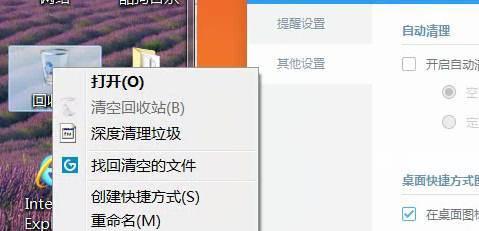
Win7回收站图标消失的原因
Win7回收站图标突然不见可能是由于操作系统出现了某些错误或配置问题所导致。这些问题可能包括系统文件损坏、注册表错误、安装了不兼容的软件或修改了相关设置等。
检查回收站图标是否被隐藏
你可以尝试检查回收站图标是否被隐藏。在桌面上右键点击空白区域,选择“个性化”选项。在窗口左侧导航栏中,选择“更改桌面图标”选项。在弹出的窗口中,确保“回收站”选项前的勾选框被选中。

恢复回收站图标的简单方法
如果回收站图标被隐藏,你可以通过右键点击桌面上的空白区域,选择“查看”选项,然后确保“显示桌面图标”选项被勾选。这将恢复所有桌面图标,包括回收站。
重新创建回收站图标
如果回收站图标依然不见,你可以尝试重新创建它。在桌面上右键点击空白区域,选择“个性化”选项。在窗口左侧导航栏中,选择“更改桌面图标”选项。在弹出的窗口中,取消选中“回收站”选项前的勾选框,然后点击“应用”按钮。接着再次勾选“回收站”选项前的勾选框,并点击“应用”按钮。
修复系统文件
有时候,回收站图标消失的原因可能是系统文件损坏导致的。你可以通过打开命令提示符,并以管理员身份运行sfc/scannow命令来修复系统文件。
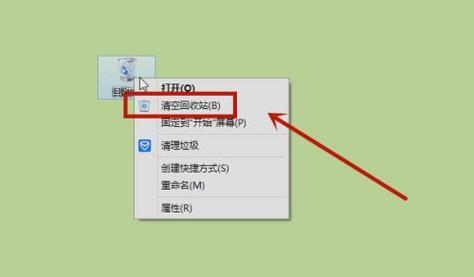
检查注册表
错误的注册表项也可能导致回收站图标消失。为了修复这个问题,你可以使用注册表编辑器进行检查和修复。请确保在操作注册表之前备份你的计算机。
卸载不兼容的软件
有时候,安装了不兼容的软件可能导致回收站图标消失。在控制面板中,选择“程序”或“程序和功能”,然后卸载与回收站相关的软件。
恢复默认设置
还原系统默认设置也可能修复回收站图标不见的问题。在控制面板中,选择“个性化”,然后点击“恢复默认设置”按钮。
运行系统维护工具
Win7操作系统自带了一些系统维护工具,如磁盘清理和磁盘碎片整理。运行这些工具可以帮助修复一些系统错误并恢复回收站图标。
创建快捷方式
如果以上方法仍未能恢复回收站图标,你可以尝试手动创建一个回收站的快捷方式。在桌面上右键点击空白区域,选择“新建”选项,然后选择“快捷方式”。在弹出的窗口中,输入“shell:RecycleBinFolder”作为快捷方式的位置,并点击“下一步”按钮。为快捷方式命名,并点击“完成”按钮。
更新操作系统和驱动程序
有时候,回收站图标不见是由于系统或驱动程序的更新问题所导致的。你可以尝试更新Windows7操作系统和相关的驱动程序,然后重新启动计算机。
尝试系统还原
如果以上方法都无法恢复回收站图标,你可以尝试使用系统还原功能。系统还原可以将计算机恢复到之前的一个时间点,当回收站图标还存在时。
寻求专业帮助
如果以上方法都无法解决回收站图标消失的问题,你可以寻求专业帮助。联系计算机技术支持人员或查阅相关的技术论坛,以获取更详细和个性化的解决方案。
避免回收站图标消失的措施
为了避免回收站图标消失的问题,你可以定期备份重要文件,并确保及时升级操作系统和相关软件。此外,谨慎安装第三方软件,以避免不兼容问题。
Win7回收站图标不见了可能是由于隐藏、配置错误、系统文件损坏、注册表错误或不兼容软件等原因所致。通过检查隐藏选项、重新创建图标、修复系统文件、检查注册表、卸载不兼容软件、恢复默认设置等方法,你可以解决回收站图标消失的问题。如果这些方法仍然无效,你可以尝试创建一个快捷方式、更新操作系统和驱动程序、使用系统还原或寻求专业帮助。最重要的是,确保定期备份重要文件,并采取预防措施以避免回收站图标消失的情况发生。
标签: #回收站图标

